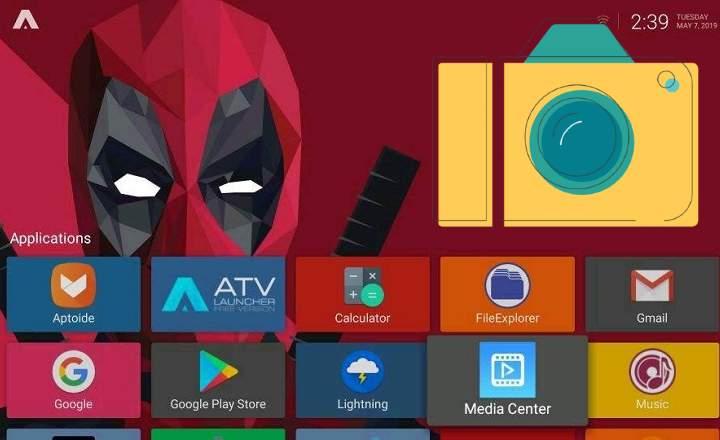Hace ya un buen tiempo que vimos cómo hacer capturas de pantalla en Android. La verdad es que no tiene mucho misterio, pero la cosa se puede complicar un poco cuando intentamos hacer esto mismo en una Android TV. ¿Cómo podemos sacar pantallazos en una TV Box? ¿Es posible?
En este sentido, todo depende de la marca y modelo de nuestra Android TV Box. Algunas se prestan más a este tipo de funciones, mientras otras se empeñan en ponernos las cosas un poco más difíciles. ¡Pero si solo quiero hacer una simple captura de pantalla, rediós!
5 maneras distintas de hacer una captura de pantalla en una Android TV Box
Para que todo sea un poco más sencillo, vamos a repasar 5 métodos distintos con los que podemos sacar pantallazos en Android TV. Echad un ojo y quedaros con el que mejor funcione en vuestro equipo.
Método 1: Utiliza el mando a distancia
Normalmente, cuando tomamos un pantallazo o “screenshot” en el móvil lo hacemos presionando conjuntamente los botones de encendido y volumen abajo. El terminal reconoce la combinación y automáticamente realiza una captura de lo que se ve en pantalla.
¿Sabéis qué? Este mismo truco funciona en muchas Android TV y TV Boxes del mercado. Lo único que tenemos que hacer es coger el controlador remoto del dispositivo y pulsar el botón de power + volumen abajo. Si vemos que seguidamente se muestra una animación de captura en la pantalla del televisor, eso es señal de que la captura se ha realizado.
Método 2: Captura de pantalla mediante función integrada
Algunos modelos de Android TV cuentan con una función nativa para realizar capturas de pantalla. Para ello debemos mantener pulsado el botón de Home hasta que veamos que aparezca una ventana emergente.
En este nuevo menú veremos una opción de pantallazo o “screenshot” (en inglés). Si pulsamos sobre esta opción, el sistema tomará una captura y podremos guardar la imagen en la memoria interna o compartirla.
Método 3: App oficial de control remoto
Muchas TV boxes traen de serie su propia app de control remoto o mando a distancia. Este tipo de aplicaciones normalmente suelen traer integrada una herramienta de captura de pantalla.
Por ejemplo, si tenemos una Xiaomi Mi TV Box, podemos servirnos del Mi Remote Controller para sacar pantallazos y guardarlos directamente en el móvil.
Método 4: Apps de terceros para hacer capturas de pantalla
No todas las TV boxes tienen su propia app de control remoto. Especialmente, si tenemos una TV box china de alguna marca poco conocida. Es aquí donde entra en juego CetusPlay. Básicamente, se trata de una app que nos permite controlar nuestra Android TV o TV box directamente desde el móvil. Por suerte, también permite hacer capturas de pantalla.
CetusPlay - TV Remote Server Receiver (Free, Google Play) →
Para utilizar CetusPlay, primero tenemos que instalarlo tanto en el móvil como en la TV Box.
Abrimos la app en la TV y le damos los permisos solicitados durante el arranque.
Ejecutamos la app en el móvil y la sincronizamos con la TV. Es importante que ambos dispositivos estén conectados a la misma red WiFi. Si todo ha ido bien, podremos controlar la TV desde el teléfono móvil.
Para tomar pantallazos, primero debemos habilitar la depuración por USB (“USB debugging” en inglés). Para ello, vamos a “Ajustes -> Acerca de” («About» en inglés) y pulsamos 7 veces seguidas sobre el número de compilación (“Build”).
Veremos un mensaje en pantalla indicando que se ha activado el modo desarrollador. Por último, vamos a “Ajustes -> Opciones de desarrollo” («developer options») y activamos la depuración por USB.
Con esto ya lo tenemos todo preparado para hacer pantallazos. Abrimos la app de CetusPlay, pulsamos sobre el botón de menú del margen superior izquierdo y seleccionamos “Screen Capture”.
Por esta y muchas otras razones, una de esas apps imprescindibles para Android TV que todo el mundo debería probar.
Método 5: Utiliza una app de mapeado de botones
¿Sabíais que podemos reconfigurar los botones físicos de nuestro móvil para que abran aplicaciones o ejecuten alguna acción en concreto? Para ello solo necesitamos una app como Button Mapper. Una herramienta que por suerte también está disponible para Android TV.
Button Mapper: Remap your keys (Free, Google Play) →
Con Button Mapper podemos cambiar la función de uno de los botones del controlador remoto de la TV Box para que tome capturas de pantalla.
Descarga e instala Button Mapper en tu Android TV Box.
Asigna la función de “screenshot” o “captura de pantalla” a un botón concreto del mando a distancia.
La aplicación nos permite incluso asignar la función a una doble pulsación o pulsación larga. Elige la que más te convenga para tu día a día.
Si tenemos una Android TV Box de calidad contrastada como una Mi Box o una Nvidia Shield es probable que nos sirva cualquiera de los 5 métodos mencionados. Otra cosa es que tengamos una TV Box china de menos de 50 euros, en cuyo caso, lo más probable es que tengamos que optar los últimos 2 métodos mencionados en este tutorial.